درس پنجم – آموزش مدیریت دسترسی کارمندان در پرستاشاپ
درس پنجم – آموزش مدیریت دسترسی کارمندان در پرستاشاپ
ابتدا از منوی سمت راست از بخش مدیریت، گزینه پروفایل ها را انتخاب نمایید:
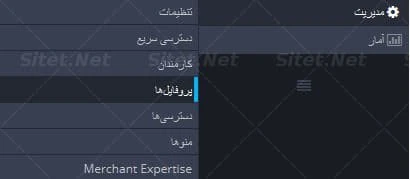
در این صفحه پروفایل های موجود را می بینید. در صورت تمایل برای ایجاد پروفایل جدید، می توانید از بالای صفحه، سمت راست گزینه اضافه کردن پروفایل جدید را انتخاب نمایید:
![]()
بعد از زدن این دکمه، نامی برای پروفایل انتخاب نموده و گزینه ذخیره را از پایین سمت چپ انتخاب کنید.
حال از منوی سمت راست از بخش مدیریت، گزینه دسترسی ها را انتخاب کنید:
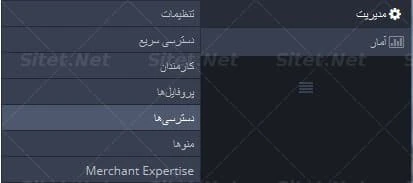
در صفحه باز شده، منویی در سمت راست می باشد که در آن نام پروفایل های موجود قرار دارند.
شما با کلیک بر روی هر یک از پروفایل ها، می توانید دسترسی های مورد نیاز را به آن ها واگذار نمایید.
توجه نمایید که شما نمی توانید دسترسی های پروفایل مدیر کل را تغییر دهید و مدیر کل دارای همه ی دسترسی های موجود می باشد.
همچنین بعد از تغییر هر دسترسی از جمله اضافه نمودن یا کم کردن دسترسی با پیغام (بروز رسانی موفق بود) مواجه می شوید و در این بخش دکمه ذخیره وجود ندارد.
![]()
بعد از انجام تغییرات مورد نیاز برای دسترسی ها، از منوی سمت راست از بخش مدیریت گزینه کارمندان را انتخاب نمایید:
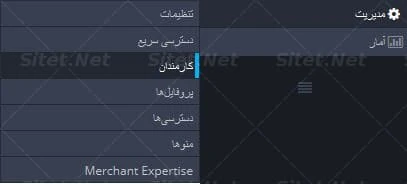
در این صفحه، از بالا سمت چپ صفحه، گزینه (افزودن کارمند جدید) را انتخاب کنید:
![]()
در صفحه باز شده، اطلاعات مربوط به کارمند و تنظیمات مورد نظر را اعمال کنید.
سپس در بخش مشخصات دسترسی ها، نام پروفایلی که قبلا ایجاد نموده اید و به آن دسترسی های مورد نظر را داده اید انتخاب نمایید.
در نهایت از پایین سمت چپ صفحه، گزینه ذخیره را انتخاب نمایید:
